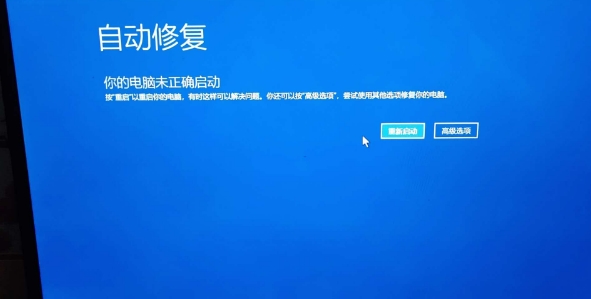
解决步骤一:先在BIOS中关闭安全启动
1、进入BIOS内Security选项卡中Secure Boot从Enabled更改为Disabled,具体操作如下:(以联想电脑为例,其它电脑大家自行搜索)
lenovo笔记本按“F2”键或者“FN+F2”键进入BIOS
lenovo台式机按“F1”键进入BIOS
ThinkPad笔记本按“F1”键进入BIOS
2.进入BIOS后,在Security选项卡中Secure Boot从Enabled更改为Disabled,按F10或FN+F10,选择Yes,保存退出。
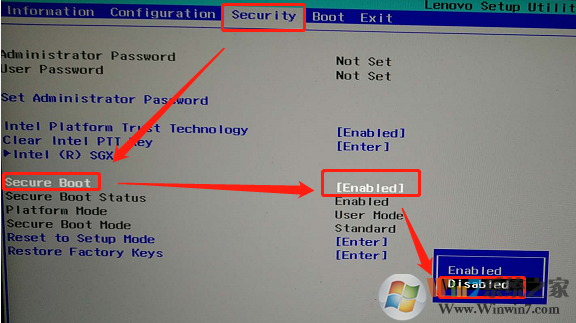
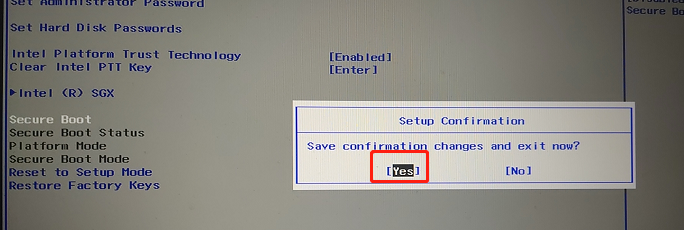
解决步骤二:进入系统卸载KB4524244更新
1、进入系统打开Windows设置然后再进入【更新和安全】选项,如下图;
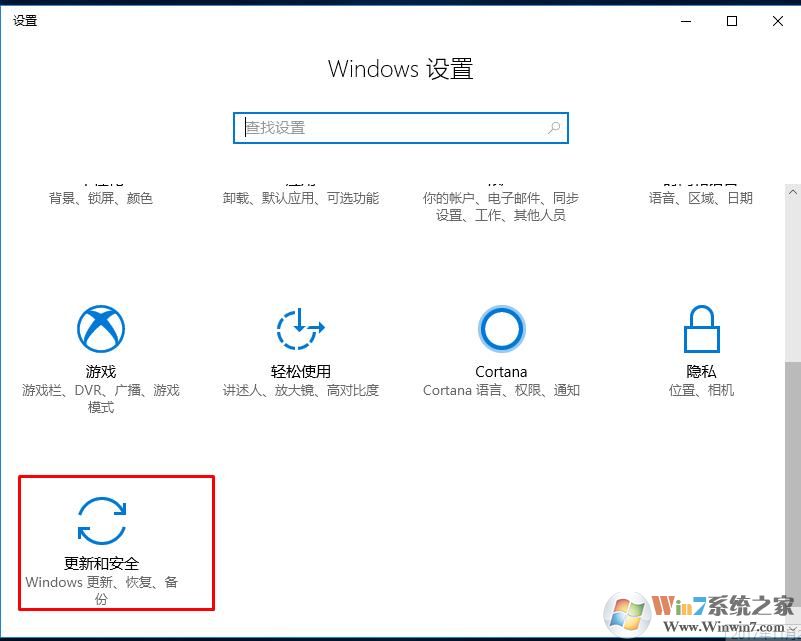
2、查看已安装更新历史记录,如下图红圈
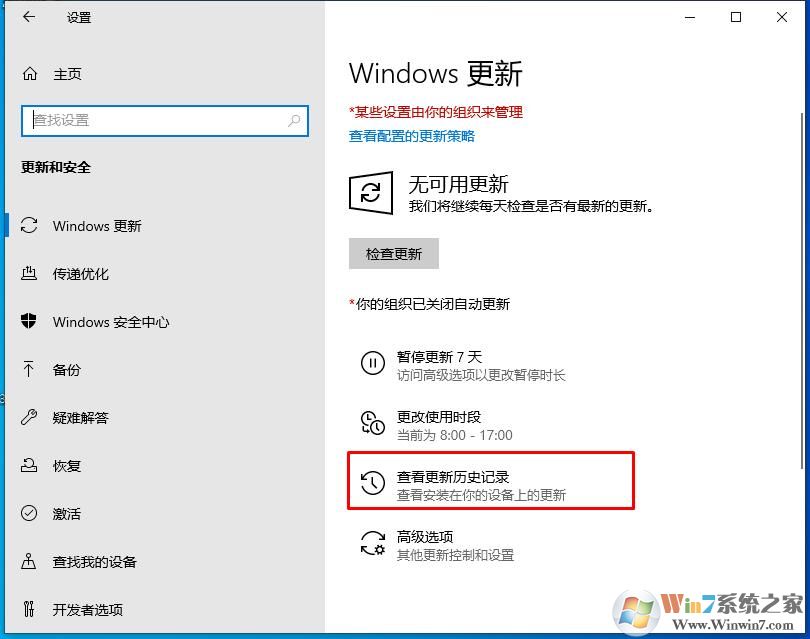
3、这个页面详细列出了最新的更新,再点击卸载更新选项;
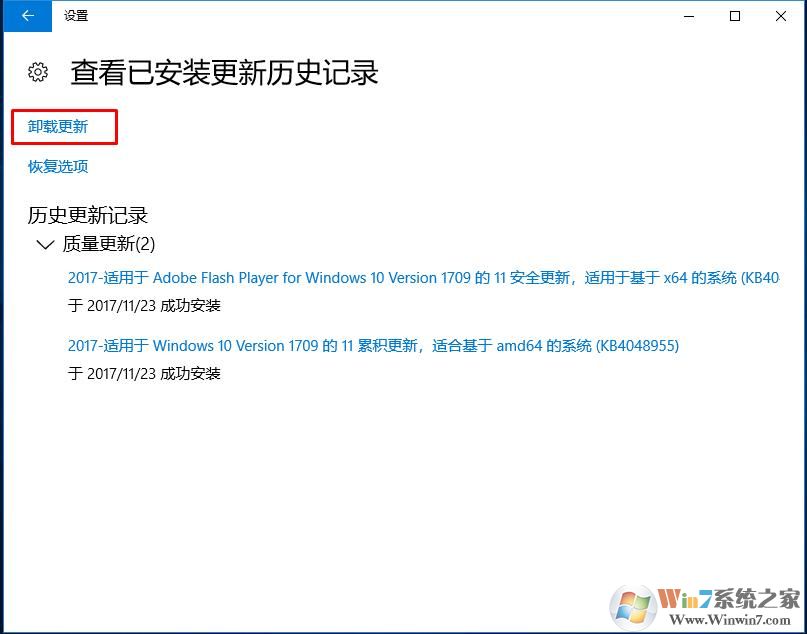
4、选择你要卸载的KB4524244更新,右键点击后卸载即可。
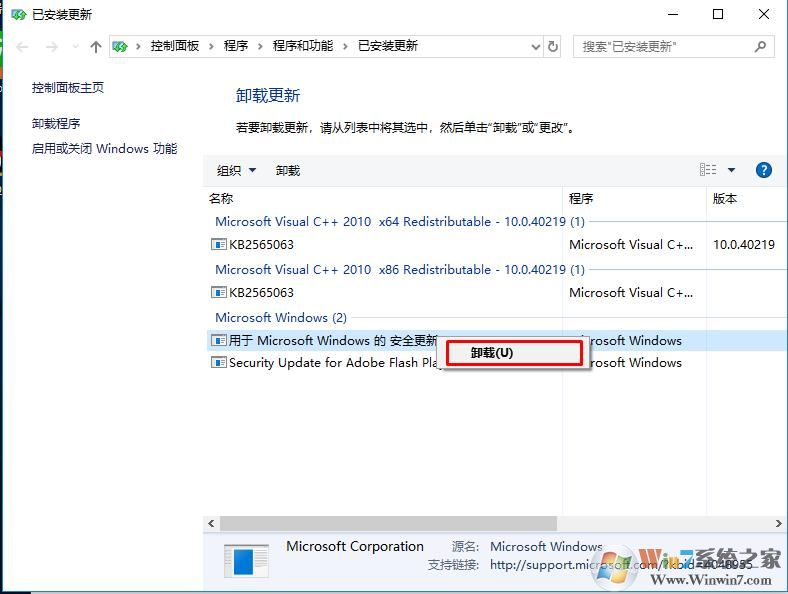
5、卸载更新后重启电脑,然后再进入BIOS把Security选项卡中Secure Boot从Disabled更改为Enabled, 按F10或FN+F10,选择Yes,保存退出即可,该问题修复完成。